Вход в личный кабинет через Госуслуги
Выполняем вход в электронный дневник школьника через госуслуги с помощью учетной записи Госуслуг. Для этого необходимо выполнить несколько действий.
- Перейдите на страницу авторизации по этой ссылке.
- Заполните обязательные поля для входа — допускается авторизация с помощью номера мобильного телефона, электронной почты и номера СНИЛС.
- Затем введите пароль. Если вы его не помните, то воспользуйтесь нашей инструкцией по восстановлению доступа.
Требования к пользователям
Для детей старше 14 лет:
- Стандартная или подтвержденная учетная запись портала Государственных услуг;
- Зарегистрированная учетная запись на Дневник.ру. Личный кабинет обязательно должен быть привязан к образовательному учреждению;
- Полное совпадение ФИО и номера СНИЛС в обоих учетных записях.
Для детей младше 14 лет:
- Упрощенная учетная запись портала Государственных услуг;
- Активированный профиль на сайте Дневник.ру с привязкой к определенному образовательному учреждению;
- Связывание учетных записей обоих порталов.
Если номер страхового свидетельства СНИЛС не указан в профиле Дневник. ру, то связывать учетные записи придется вручную.
Регистрация упрощенной учетной записи на портале Госуслуг
Нет личного кабинета на портале? Тогда зарегистрируйте его прямо сейчас — процедура займет у вас всего несколько минут. Для создания упрощенной учетной записи потребуется только электронная почта или номер телефона.
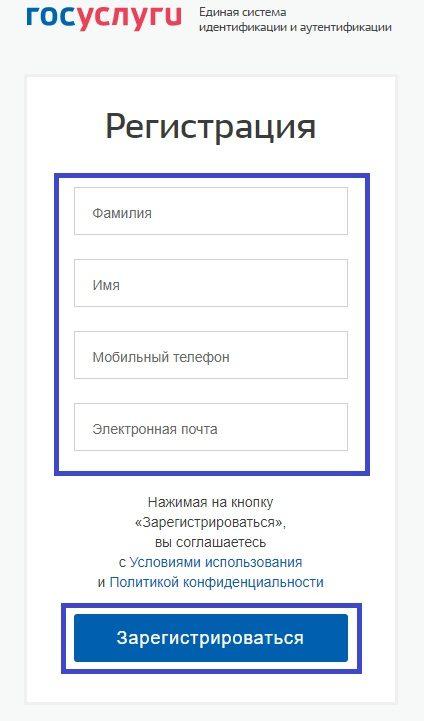
- Перейдите на официальный сайт Госуслуг и заполните небольшую анкету — укажите фамилию, имя, номер телефона и адрес электронной почты.
- Дождитесь кода активации из SMS (если вводили мобильный телефон) или письма со ссылкой (если указывали электронную почту).
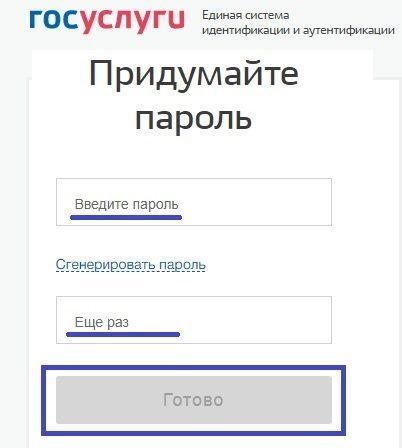
Дальше останется придумать надежный пароль для аккаунта. Если у вас нет на это времени, то просто кликните по пункту «Сгенерировать пароль» — сервис сам подберет устойчивый ко взлому пароль.
Важно! Мы настоятельно рекомендуем записать пароль от личного кабинета и хранить его в надежном месте.
На этом регистрация упрощенной учетной записи завершается.
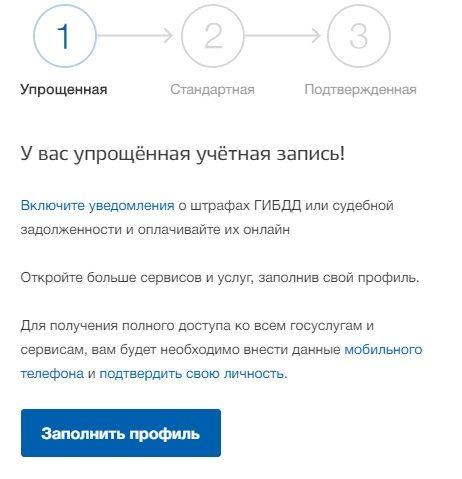
Вход в Дневник. ру через Госуслуги для связывания учетных записей
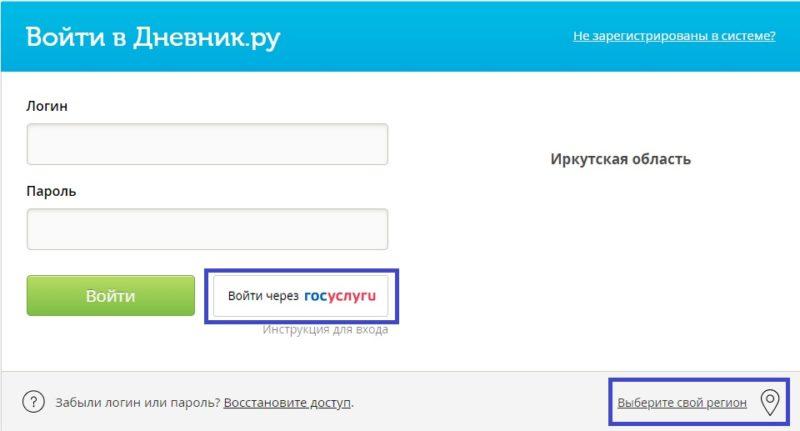
В первую очередь необходимо перейти на официальный сайт Дневник. Далее кликните по ссылке «Выберите свой регион» в правом нижнем углу страницы. Из выпадающего списка выберите подходящую область или воспользуйтесь инструментом поиска.
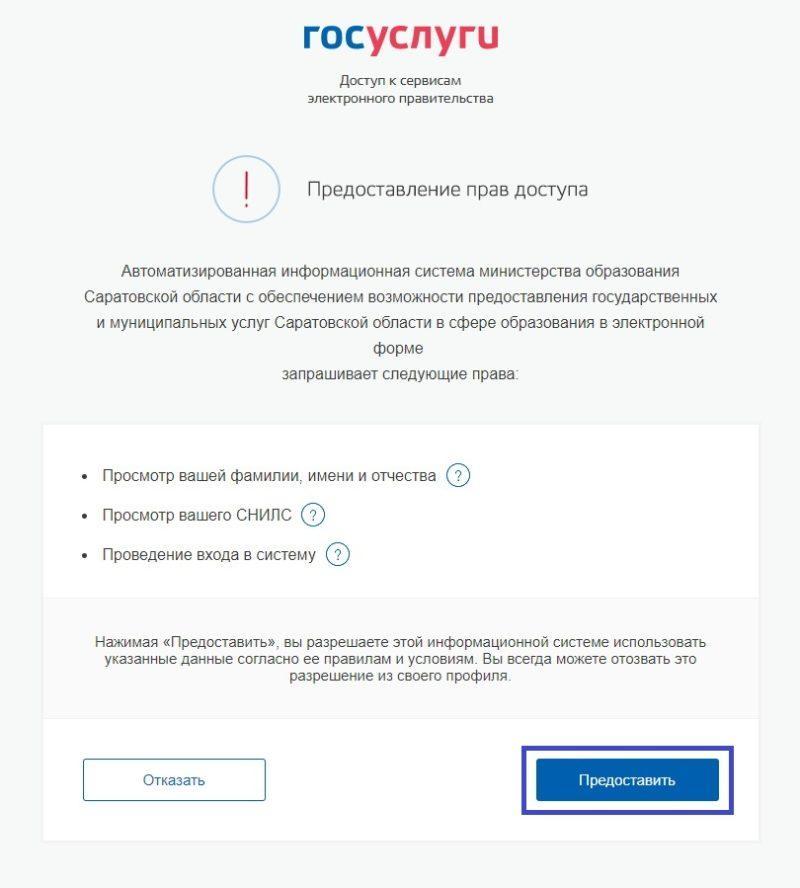
Если регистрационные данные на обоих порталах идентичны, то откроется личный кабинет Дневник. Это говорит о том, что связывание учетных записей успешно выполнено.
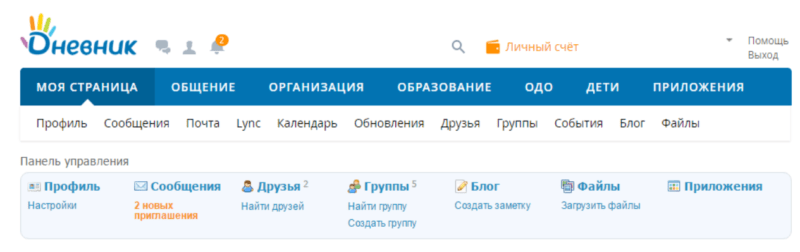
Особенности работы с порталом Госуслуги
Первичная регистрация на портале государственных услуг не дает полного доступа к функциям сайта. Для приобретения расширенного профиля гражданину следует обратиться в государственное учреждение, связанное с работой Госуслуг (например, Пенсионный Фонд РФ). После бесплатной процедуры подтверждения личности, в личном кабинете станет активным полный список услуг.
Кроме того, нужно обратить внимание на выбор региона в шапке сайта. Некоторые услуги (например, электронный дневник) недоступны во многих частях России. Поэтому рекомендуется выбрать свой город из предоставленного перечня.
Вход в электронный дневник на госуслугах
Предлагаем пошаговую инструкцию, как зайти в электронный дневник через портал государственных услуг. Возможности ресурса доступны только пользователям, прошедшим процедуру регистрации.
- Зайти в личный кабинет и перейти на вкладку «Мои данные и контакты».
- Затем в нижней части экрана перейти по ссылке «Информация о детях» и выбрать «Добавить информацию о ребенка», где заполнить все поля. В частности, нужно указать имя, отчество и фамилию ребенка. Также потребуется указать дату рождения, сведения из свидетельства о рождении, номер полиса обязательного медицинского страхования (ОМС).
Поиск электронного дневника на госуслугах
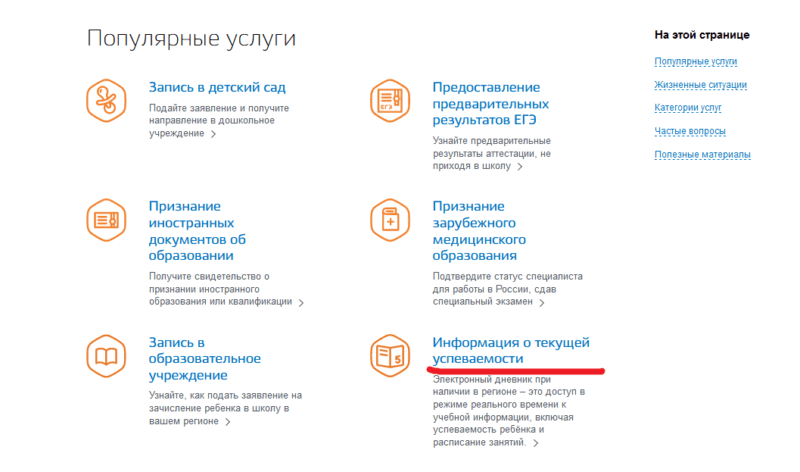
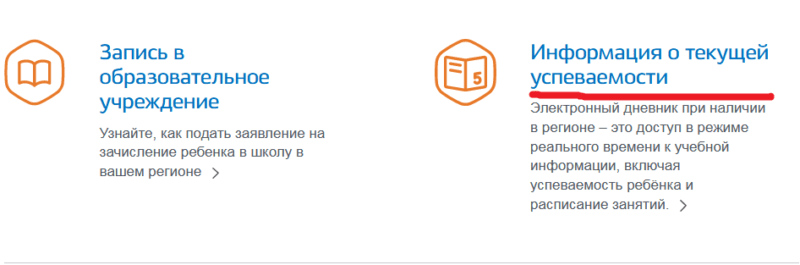
Также сведения из электронного дневника можно получить, воспользовавшись официальными порталами города. Например, для москвичей такую возможность предоставляет сайт mos. ru, а жители МО могут зайти на uslugi. mosreg.
Пошаговая инструкция, как попасть на сервис через городской веб-ресурс:
- Перейти на вышеуказанный раздел и выбрать «Электронный дневник», затем нажать «Получить».
- Теперь интересующая информация, предоставляемая сервисом, становится доступной для родителей (за исключением сведений, не касающихся своего ребенка).
Получение доступа к дневнику
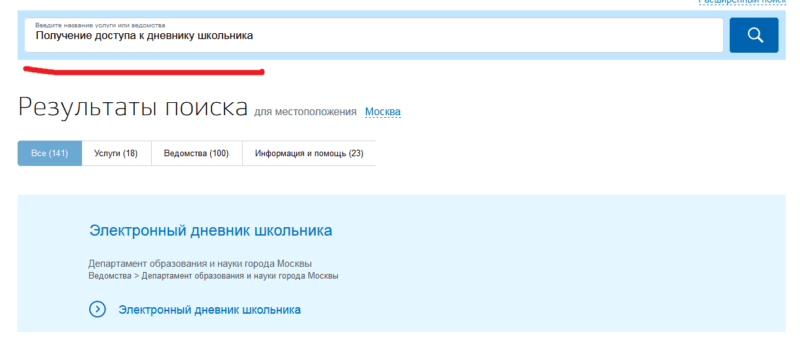
Такие данные выдаются родителям лично в руки в администрации школы, где обучается их ребенок. Но сначала в учебное учреждение необходимо предоставить документы:
- гражданский паспорт одного из родителей или законного представителя;
- заявление с просьбой предоставить услугу доступа к электронному дневнику;
- свидетельство о рождении школьника;
- документ о согласии родителя или законного представителя на обработку персональных данных.
- Зайдите в личный кабинет и поле поиска укажите «Электронный дневник».
- Выбрать свой регион из списка.
- Перейти на вкладку «Получение доступа».
Добавляем ребенка на Госуслугах для входа в электронный дневник
Изначально, чтобы посмотреть школьный дневник на сайте, родитель должен добавить ребенка в свою учетную запись. Аккаунт должен быть подтвержден. Подробная инструкция, как привязать к своему профилю несовершеннолетних детей уже есть, вы сможете ознакомиться с ней, перейдя по ссылке. Мы же предоставим вам наиболее информативную выжимку о данном процессе. Итак, чтобы подключить электронный журнал школьника через Госуслуги, пошагово проделайте операции:
- Авторизуйтесь и войдите в личный кабинет.
- Зайдите во вкладку «Мои данные и контакты».
- Потребуется пролистать страницу вниз и добавить информацию о родственнике — ученике.
Важно: только зарегистрировав ребенка в аккаунте вы сможете просматривать дневник. Иначе вы не сможете воспользоваться услугой.
Процедура привязки к аккаунту на Госуслугах закончена, можно приступить к поиску школьного портала и открыть журнал успеваемости.
Достоинства электронного дневника школьника
Плюсов у такого способа наблюдения за успеваемостью школьника много, но рассмотрим основные:
- удобство и функциональность – можно выполнить индивидуальные настройки, убрать все лишнее;
- постоянный контроль над ситуацией в школе, вся информация объективная;
- всегда актуальные данные – базы обновляются регулярно.
Внешне электронный вариант очень похож на бумажный дневник, но при этом он заметно расширяет возможности для родителей и учителей. Здесь можно осуществлять интерактивное общение, просматривать расписание уроков и мероприятий в школе.
Также сервис предоставляет информацию не только о посещаемости, но и о поведении каждого ученика. Это удобно для каждой из сторон – педагогов и родителей – и позволяет выполнять дополнительные задачи, которые не доступны в случае с обычным дневником.
Пошаговая инструкция входа в электронный дневник школьника
Как зайти в электронный дневник через Госуслуги и посмотреть оценки школьника? Достаточно выполнить несколько простых действий, как указано в данной пошаговой инструкции.
- Выполните вход в личный кабинет сайта государственных услуг.
- Перейдите в раздел «Образование».
- Выберите пункт «Информация о текущей успеваемости».
- В открывшейся форме, в информации о заявителе, выберите заявителя «Обучающийся» или «Родитель».
- Укажите школу обучающегося.
- Из выпадающего списка выберите ФИО учащегося.
- Нажмите на кнопку «Далее».
- На следующей форме выберите интересующую информацию электронного дневника: дневник, итоговые оценки или расписание.
При выборе пункта «Дневник» перед вами откроется форма в виде дат, где нужно выбрать период предоставления информации.
При выборе пункта «Итоговые оценки» появится выпадающий список, где нужно выбрать оценки за четверть, либо за год.
При открытии пункта «Расписание» появится форма выбора нужной даты для отображения расписания в электронном дневнике школьника.
Не получается войти в Дневник. ру через Госуслуги
Иногда при входе в электронный дневник школьника возникают проблемы. Как правило, они появляются, если персональные данные в Дневник. ру не совпадают с информацией на Госуслугах.
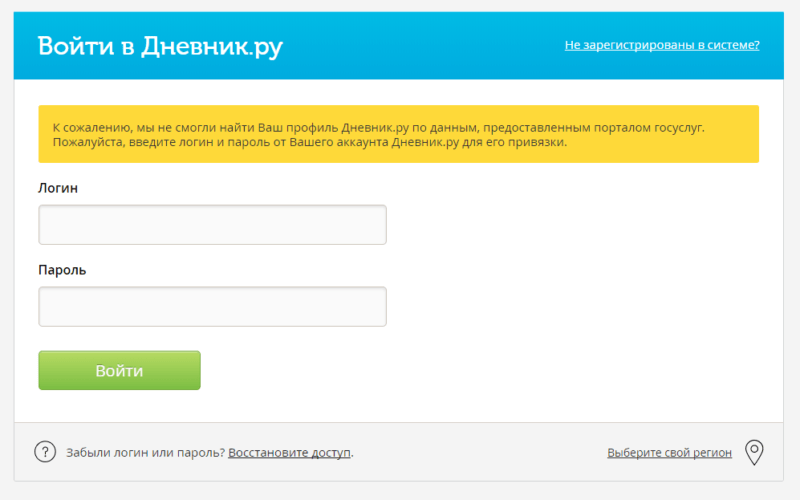
Возможные ошибки при авторизации:
- Несовпадение ФИО и СНИЛС (для пользователей старше 14 лет);
- Учетная запись на gosuslugi.ru ниже требуемого уровня – профиль должен быть минимум стандартный (для пользователей старше 14 лет);
- Не совпадает ФИО или неверно указана дата рождения в Дневник.ру (для школьников младше 14 лет).
Если возникла одна из подобных ошибок, то следует обратиться к уполномоченному сотруднику вашей образовательной организации. Он сможет внести изменения в профиль – исправить ФИО, номер СНИЛС или дату рождения. После внесения правок повторите попытку авторизации.
В каких регионах Дневник. ру доступен через Госуслуги
Портал Дневник. ру постоянно расширяет свою зону покрытия в России. Сейчас воспользоваться услугами сервиса смогут школьники, родители и преподаватели из следующих регионов:
Если вы проживаете в другом регионе, то для авторизации на Дневник. ру придется воспользоваться стандартной страницей входа. Возможно авторизацию через Госуслуги для вашей школы подключат позже.
Восстановление логина и пароля
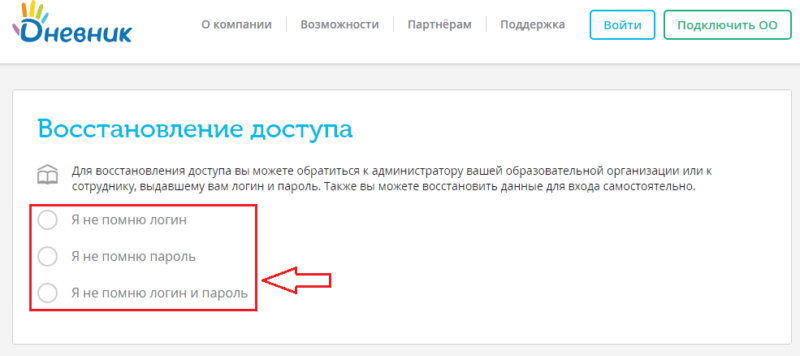
В зависимости от выбранного вами метода, вам придет инструкция по восстановлению доступа.
Электронный журнал ОЭЖД (общегородской электронный журнал-дневник)
Такой дневник может находиться в доступе только у школьников, родителей и учителей, которые зарегистрированы в системе. Чтобы пройти этот процесс, необходимо посетить портал Госуслуг Москвы (pgu. mos. ru). Там вы вводите всю необходимую информацию и создаёте профиль. Затем доступ к журналу-дневнику становится для вас открытым.
Войти через госуслуги на pgu mos ru
Доступ к сервису может появиться не сразу. Дело в том, что для успешного входа нужно, чтобы была размещена соответствующая информация о вас. К примеру, дополнительно о родителе/ученике надо указать либо номер и электронную почту, либо данные паспорта, либо что-нибудь ещё. Всё это передаёте своему классному руководителю, а тот уже полностью решит вопрос с вашим доступом на сервис.
Кстати говоря, учтите тот факт, что переданная классному руководителю информация не должна отличаться от той, что ранее была указана вами в системе мос ру.
Как добавить еще одного ребенка
Необходимо перейти на официальный сайт и зарегистрировать ребёнка. После получения доступа, передайте его классному руководителю. По окончании обработки данных учащийся сможет в полной мере пользоваться всеми функциями, доступными ученику в эл. дневнике.
Чтобы добавить к родительскому кабинету второго ребёнка, обратитесь к администрации школы или подайте заявку в техническую поддержку, указав:
- Ссылку на родительскую страницу, с которой необходимо установить связь;
- Город и номер образовательного учреждения;
- Данные ребенка (Ф.И.О).
Независимо от того, сколько в семье детей школьного возраста, у родителя будет только ОДИН аккаунт, привязанный ко всем детям.
Как сообщить, что ребёнка не будет в школе
Родители через личный кабинет могут отправить сообщение педагогам о том, что ребёнок не пойдёт в школу. Уведомить можно следующим образом:
- Во вкладке «Дневник» выбрать в выпадающем окне строку «Уведомление об отсутствии».
- Откроется календарь, в котором нужно отметить день создания сообщения.
- Если школьника не будет на одном или нескольких занятиях, следует отметить строку «На некоторых уроках», далее перечислить предметы, которые ученик не сможет посетить.
- В случае полного отсутствия школьника один день и более, следует выбрать строку «По дням» и отметить даты.
Иконкой «Создать в выбранном диапазоне» родители подтвердят выбор. В календаре даты отсутствия ученика на занятиях будут отмечены голубым цветом, зелёным окрасятся дни, когда школьника не сможет присутствовать на некоторых предметах. Отправить сообщение о неявке ребёнка в школу можно через уведомления Для удаления уведомления нужно в календаре отметить дату, выделенную голубым или зелёным цветом, выбрать сообщение и нажать на «Удаление в выбранном диапазоне».
Как подготовиться к контрольным работам
Зайдите в дневник, в разделе «Самодиагностика» ребёнок может самостоятельно подготовиться к предстоящей контрольной работе по любому предмету.
Выполнять такие работы по одному предмету можно неограниченное количество раз. До 20 вопросов на 1 работу. Ребенку предложат заполнять таблицы, выполнять упражнения и другие задания.
После выполнения самодиагностической работы результаты доступны не только школьнику, но и родителю. Результаты самодиагностики на оценки он не влияет!
Как написать сообщение учителю
При необходимости связаться с учителем онлайн, задать какие-либо вопросы или обсудить успеваемость ребенка, то сделать это можно несколькими способами:
- Через «Блок пользователя».
- Через главную страницу дневника.
- Через вертикальное меню, кликнув на иконку с конвертом.
С помощью логина и пароля


Если это ваша первая авторизация, система запросит подтверждение личности. Внимательно изучите информацию: ФИО и дату рождения. Если ошибок нет, можно продолжать. А если обнаружились неточности – свяжитесь с администратором для своевременного внесения правок.
- Контактный мобильный телефон;
- Адрес электронной почты.
Эти данные нужны для подтверждения вашего профиля, вы сможете воспользоваться ими, если появится необходимость восстановить доступ к аккаунту.
Вход в электронный дневник для учеников или родителей происходит по временному паролю – но только в первый раз. В процессе создания учетной записи откроется окно для ввода нового пароля, постоянного – придумайте надежную комбинацию, которой будете пользоваться. А при необходимости смените пароль.

Почитайте нашу статью о том, какие требования к паролю бывают – это поможет придумать надежную комбинацию для защиты.
Переживать о том, как подключить родительский профиль к детскому, не стоит. Этот процесс автоматически настраивается администратором учебного заведения – если связки не произошло, задайте вопрос ему или классному руководителю.
Вы знаете, что в некоторых регионах существует возможность входа в электронный дневник через Госуслуги? Давайте проверим, есть ли такая опция у вас:


Если этот значок появился, вы можете пользоваться входом в систему для учеников (личный электронный журнал) через Госуслуги. Будьте внимательны, опция есть не во всех частях страны.
Предварительно одну учетную запись нужно привязать к другой. Если у вас родительский профиль, все произойдет автоматически. Главное, убедиться, что ФИО и СНИЛС совпадают (в обоих учетных записях должна быть указана одна и та же информация).
Важно: вам нужно иметь стандартную или подтвержденную учетную запись на Госуслугах. Если у вас упрощенная учетка, необходимо подтвердить ее – подробно об этом читайте в «Справке» портала государственных услуг.
- Зайдите на портал дневник.ру и нажмите на кнопку входа;
- Кликните по значку авторизации через Госуслуги;
- Разрешите системе привязать один профиль к другому;
- Дождитесь уведомления об успешном окончании операции.
Обратите внимание! Для успешной привязки к Госуслугам, электронный дневник ученика школы должен быть активирован. Иными словами, вы должны зайти в свой профиль хотя бы один раз. Аккаунт будет активирован после смены временного пароля на постоянный.
Мобильная версия
Есть еще один вариант входа в электронный дневник школьного портала – вы можете воспользоваться мобильным приложением. Оно совершенно бесплатно доступно в магазинах программ App Store и Google Play.
Для загрузки нужно просто найти приложение (введите название «дневник ру» в поисковую строку) и нажать на кнопку «Установить». Обратите внимание на системные требования:
- iOS – не ниже версии 12.0 и новее
- Android – не ниже версии 5.0 и выше
Более того, в мобильной версии есть платная подписка, расширяющая функционал настолько, что десктопная версия вам вообще не понадобится.

Далее все происходит уже привычным образом:
- Вам нужно проверить, правильность указанного ФИО и даты рождения;
- Не забудьте вписать номер мобильного телефона и адрес электронной почты;
- Придумайте надежный постоянный пароль и завершите процесс активации аккаунта.
В другом обзоре мы подробно рассказывали о том, как получить доступ к электронному дневнику и проверить, подключена ли вообще ваша школа к учебной платформе. Желаем успехов – уверены, вы быстро научитесь пользоваться сайтом (и мобильным приложением).
Проверка возможности подключения
Если у вас возникают сомнения в том, что вы сможете подключить электронный дневник школьника ребенку, можно воспользоваться специальной формой на сайте. Введите туда данные об учебном заведении, чтобы проверить, подключена ли ваша школа к платформе дневник.
Попробуем? Это самый логичный шаг перед тем, как установить электронный дневник ребенку:


- Нажмите «Далее», чтоб переключиться на следующую вкладку;
- Введите в появившееся поле название населенного пункта – например, «Москва».

Появится список школ – если в списке есть ваше учебное заведение, поздравляем, у вас есть возможность подключиться к электронному дневнику. Если все в порядке, можно переходить непосредственно к процессу создания учетной записи.

Регистрация через школу
Итак, как зарегистрировать электронный дневник школьника для ребенка? Все просто – вам нужно обратиться в образовательное учреждение. В любой школе (подключенной к платформе) есть администратор, который занимается управлением подключения. Если вы не знаете, кто администрирует сервис, задайте вопрос классному руководителю.
Важно: как правило, регистрационные данные формируются и отправляются автоматически. Но если про вас забыли – или вы недавно перевелись в эту школу, обратиться к учителю нужно будет самостоятельно.
После этого на экране появится информация о пользователе: фамилия, имя и отчество, полная дата рождения. Проверяйте – все ли указано верно. Если да, жмите на значок «Далее».
Если вы увидели ошибки в написании ФИО или даты, обращайтесь к администратору портала в вашем учебном заведении. Не откладывайте этот вопрос, чтобы не было путаницы и расхождений.
Продолжим регистрироваться в электронном дневнике? Осталось пройти несколько шагов:
- Откроется окно «Параметры безопасности», введите в первое поле корректный адрес электронной почты;
- Ниже укажите действующий номер мобильного телефона, и нажмите «Далее»;

Будь у вас один ребенок или несколько детей, все профили «соединяет» между собой администратор. Если возникли какие-то трудности, можете обратиться с вопросом к классному руководителю.
Регистрация через Госуслуги
Теперь о том, как завести электронный дневник школьника бесплатно через Госуслуги. В ряде регионов есть возможность авторизации через портал – в некоторых регионах это вообще единственный доступный способ входа.
Вам обязательно нужно зарегистрировать ребенка на портале государственных услуг! Если вы создаете родительский профиль – аналогично, у вас тоже должна быть учетная запись.
Регистрация ученика электронного дневника школьника через Госуслуги представляет собой прикрепление одного профиля к другому.
Чтобы входить в родительский профиль, необходимо проверить совпадение ФИО и СНИЛС в настройках обеих платформ. Если данные совпадают, привязка осуществится автоматически.
Как настроить электронный дневник школьника? Нужно убедиться, что совпадают ФИО, дата рождения и мобильный телефон/почта. Дальнейшее связывание аккаунтов происходит вручную. Это несложно, делается один раз – дальше можно будет проходить авторизацию за пару секунд.
Регистрация ребенка в электронном дневник е по пригласительному коду не потребуется, все гораздо проще:
- Щелкните по ней и выберите ваш регион из списка;
- Рядом с кнопкой входа появится значок Госуслуг.
Напоследок несколько слов о том, как сделать электронный дневник школьника ребенку на телефоне. Вы можете установить бесплатное мобильное приложение как на iOS, так и на Android. Вне зависимости от того, каким устройством вы пользуетесь, процесс регистрации не изменится – чтобы создать новый профиль, вам нужно обратиться к администратору школы, он поможет оформить учетную запись.
Почему не работает электронный дневник, что можно сделать? Причин множество – попробуйте обновить браузер, проверьте скорость соединения с интернетом, не забывайте и о возможных технических неполадках. Подробнее рассказываем в этом обзоре.
Проблемы с браузером
Очень важно своевременно обновлять любые программы (не только браузеры), это гарантирует нормальную работу всех систем. Кроме того, это обеспечивает безопасность личных данных и открывает доступ ко всем новым функциям.
Если сайт электронный дневник не работает, проверьте, каким браузером вы пользуетесь. Разработчики рекомендуют следующие веб-обозреватели:
- Google Chrome (версия 103 и выше);
- Opera (версия 87 и новее);
- Yandex Browser (версия 22.5 и выше);
- Mozilla Firefox (версия 101 и новее).
Проверить наличие обновлений легко – откройте настройки вашего веб-обозревателя и найдите раздел «О браузере» или похожий. Как правило, там отображается нужная вам информация.

Переполнен кэш
Ещё одна причина, почему электронный дневник школьника не открывается в Яндекс Браузере или любом другом браузере – переполненный кэш. Скажем несколько слов о том, что это такое. Кэш – это хранилище данных, используемых для быстрой загрузки веб страниц. Если это хранилище переполнено, могут возникать трудности с нормальным отображением информации.
Почистить кэш очень легко – рассказываем на примере Google Chrome:
- Нажмите на три точки наверху справа;
- Перейдите к разделу «История» через выпадающее меню;

- Нажмите на значок «Очистить историю»;
- Выберите временной диапазон (по умолчанию – «За все время»);
- Отметьте галочкой параметр «Изображения и другие файлы, сохраненные в кэше»;
- Подтвердите действие и подождите пару минут.

Не переживайте: удаляя кэш, вы не потеряете личные данные. Вы просто очистите хранилище от лишних файлов. Это поможет вашему браузеру работать быстрее.
Трудности при подключении к интернету
Обратите внимание, если электронный дневник не грузится на компьютере и не открывается с телефона, виной всему могут быть проблемы с интернетом. Либо вы вообще отключились от сети, либо скорость соединения слишком низкая.
Что делать, если электронный журнал не открывается из-за проблем с интернетом? Вы можете попробовать следующее:
- Переключитесь с одной сети на другую;
- Закройте все программы и вкладки, которые могут вам мешать;
- Перезагрузите свое устройство;
- Убедитесь, что вы не исчерпали остатки трафика по тарифу.
Ничего не помогло, не подключается и пишет «Сайт недоступен»? Если вы уверены, что проблема кроется в отсутствии подключения/низкой скорости интернета – обратитесь в службу поддержки вашего провайдера.

Трудности с авторизацией
Причина, почему не работает электронный дневник школьника на Госуслугах, проста – возникли расхождения в данных. Убедитесь, что в учетной записи портала государственных услуг и в аккаунте электронного дневника полностью совпадает следующая информация:
- Если вы заходите через детский профиль (дневник перестал работать у ребенка)– ФИО и дата рождения;
- Если вы заходите в профиль родителя – ФИО и СНИЛС.
Бывает, что электронный дневник не грузит (у взрослого) из-за использования неподтвержденной учетной записи. На портале Госуслуг вы можете узнать, какие способы подтверждения сейчас доступны.
Такой страницы нет
Что делать, если электронный дневник не открывается выборочно? Например, вы можете зайти в свой профиль, но не можете открыть профиль другого человека или страницу какого-то события?
- Такой страницы больше нет – она была удалена или защищена настройками приватности;
- Вы ошиблись при вводе ссылки. Перепроверьте адрес и попробуйте еще раз.
Если вы уверены, что никаких ошибок при вводе адреса допущена не было, обратитесь к администратору нужной страницы с просьбой открыть вам доступ.
Неполадки на сайте
Есть и такой вариант ответа на вопрос, почему электронный журнал сегодня не работает – возникли технические неполадки на сайте. В данном случае сами пользователи ничего не могут сделать – нужно просто набраться терпения и подождать, пока проблема не будет решена службой поддержки.

Разъяснили, почему не работает электронный дневник сегодня в 2022 г. Уверены, что вы сможете справиться со всеми возникающими трудностями самостоятельно.
Ничего скачивать и устанавливать на компьютер не нужно.
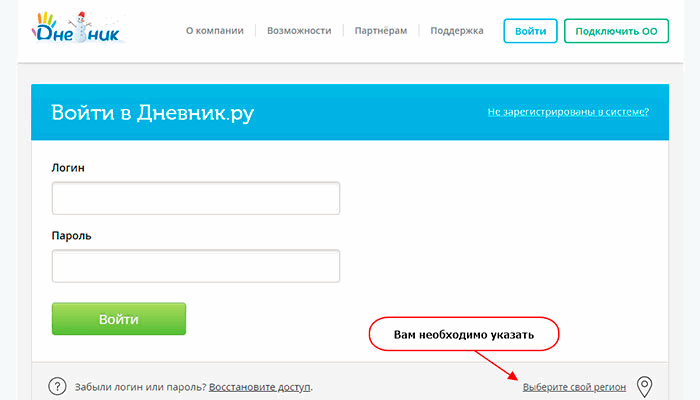
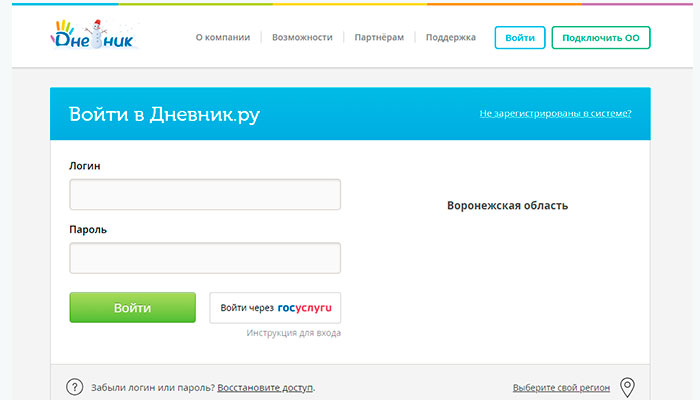
Для школьников, которым исполнилось 14 лет, а также их родителей, бабушек и дедушек вход в электронный дневник возможен только через госуслуги.
Электронный дневник ру – вход для родителей. Что для этого нужно сделать?
- паспорт,
- СНИЛС,
- телефон.
Дождаться окончания проверки этих данных. Ваша запись на госуслугах должна иметь статус Стандартная или Подтверждённая.
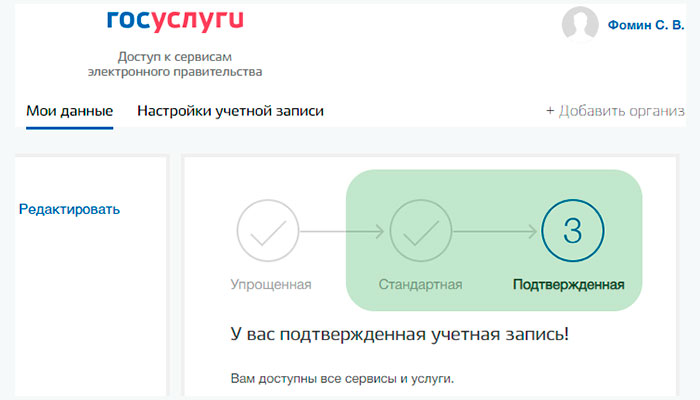
У вас нет почты? Нужно её завести. Посмотрите как.
Системный администратор школы внесёт эти данные в электронный дневник. ру и установит родственную связь с вашим ребёнком. Да к сожалению, не всё так просто. Но это нужно сделать. После всех процедур вы сможете заходить в дневник ребёнка и узнавать о его учебных достижениях, пропусках занятий, домашние задания. А что там в дневнике?Давайте посмотрим на электронный дневник изнутри. После входа выбирайте вкладку Дети – Дз. Перед вами откроется таблица с домашними заданиями текущей учебной недели. Временной промежуток можно поменять, чтобы посмотреть домашние задания в другие дни.
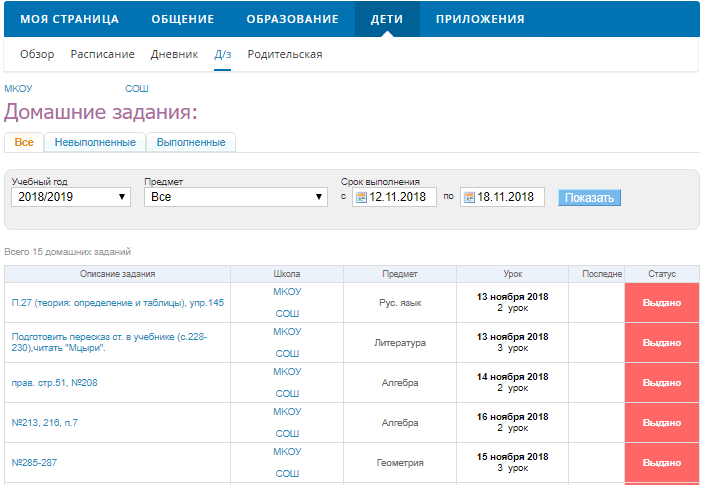
Посмотреть расписание на весь учебный период или текущую неделю можно в разделе Расписание.
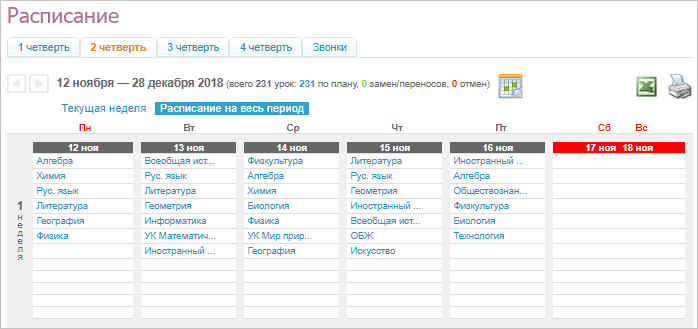
Самая важная информация об успеваемости ученика находится в разделе Дневник.
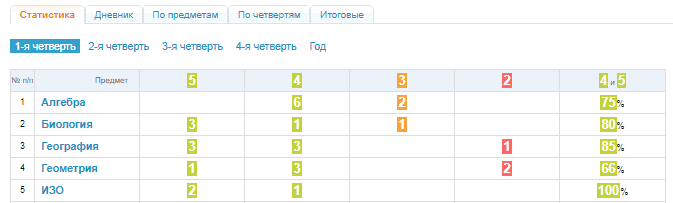
Здесь несколько вкладок. На первой мы видим статистику оценок в выбранной учебной четверти. В таблице показано количество отметок по предметам. Последняя графа указывает качество знаний в процентах.
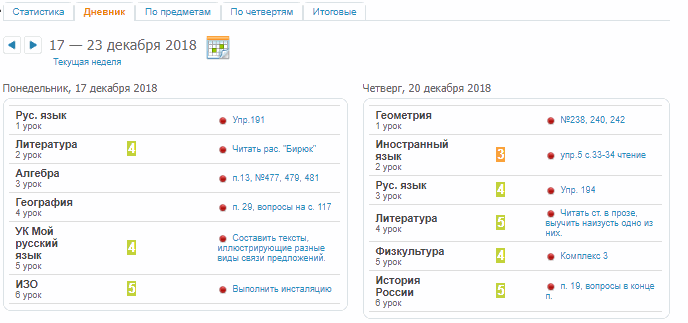
Так выглядит дневник текущей недели с отметками и домашними заданиями. А ниже пример просмотра статистики по выбранному предмету.
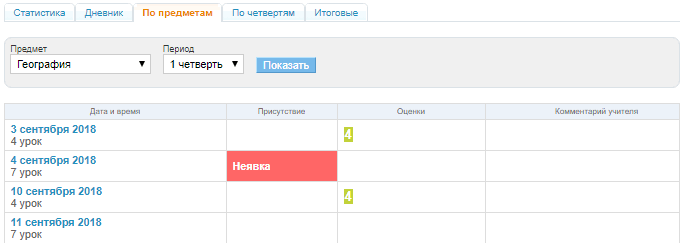
Вкладка успеваемости по четвертям дает нам полную картину. Обратите внимание на графы Средний балл и Средневзвешенный балл.
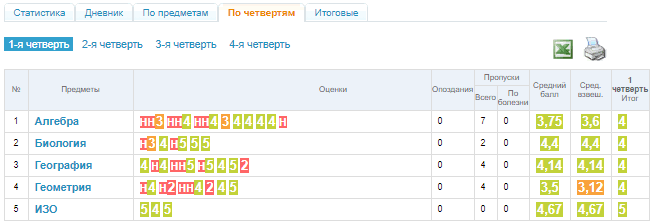
При расчете средневзвешенного балла отдается приоритет оценкам по контрольным работам. Если он ниже среднего балла, значит ваш ребенок плохо написал контрольные работы. Оценки за четверть учитель выставляет с учетом средневзвешенного балла. https://www. youtube. com/embed/PRS9cL1M_nkНу вот небольшое знакомство с электронным дневником подошло к концу. Думаю, что родители оценят возможности современного электронного журнала. И помогут своим детям вовремя подтянуть успеваемость. Ведь дневник доступен двадцать четыре часа в сутки, главное чтобы был интернет под рукой. Оцени лайком или дизлайком статью!
Электронный журнал/дневник
Предоставление информации о текущей успеваемости ребенка в форме электронного дневника осуществляется с помощью АИС «Электронный журнал», доступ к которой организован через портал госуслуг.

Данные об обучающихся в АИС «Электронный журнал» поступают из АИС «Запись в школу» региональной информационной системы в сфере образования (РИССО), созданной в рамках единой федеральной межведомственной системы учета контингента обучающихся по основным образовательным программам и дополнительным общеобразовательным программам. Для ведения электронного журнала и электронного дневника ребенка должны быть внесены все необходимые данные ребенка и его родителей (законных представителей) в АИС «Запись в школу». В связи с этим, родителям (законным представителям), желающим пользоваться электронным дневником, необходимо дать согласие образовательной организации на автоматизированную обработку персональных данных. ( бланк согласия для родителей. pdf, бланк согласия для совершеннолетних. pdf)
Родители (законные представители) вправе отказаться от предоставления информации о текущей успеваемости ребенка в форме электронного дневника. В этом случае информация о текущей успеваемости ребенка будет предоставляться в традиционной форме (школьный дневник обучающегося).
Для получения доступа к электронному дневнику необходимо:
- детям до 14 лет на портале госуслуг достаточно иметь упрощенную учетную запись с подтвержденным телефоном или e-mail;
- обратиться в образовательную организацию с заявлением на предоставление информации о текущей успеваемости ребенка в форме электронного дневника. (
Основаниями для прекращения предоставления информации о текущей успеваемости ребенка в форме электронного дневника являются:
- отчисление обучающегося из образовательной организации в порядке перевода в другую образовательную организацию;
- отчисление обучающегося из образовательной организации в связи с получением образования (завершение обучения);
- заявление о прекращении предоставления информации о текущей успеваемости в форме электронного дневника; (
Доступны в Google Play для устройств с Android
Доступны в App Store для устройств с iOS
ЭлЖур. Дневник. Приложение для учеников и родителей. ЭлЖур. Дневник. Приложение для учеников и родителей. ЭлЖур. Учитель. Приложение для учителей. ЭлЖур. Учитель. Приложение для учителей.
Внимание! Первый вход в Электронный Журнал/Дневник производится через браузер для прохождения регистрации.
Обращаем ваше внимание, что выгрузка в Электронный дневник в нашей школе производится в 14:00 и в 18:00.
Уроки и оценки выгружаются за последние 14 календарных дней. Если ученик исправил оценку за какую-либо работу, которая выставлена у учителя в Электронном журнале в дату не попадающую в период выгрузки (последние две недели), то Вы и ваш ребенок не увидите исправленную оценку в Электронном дневнике. Изменения отразятся только после того, как будет произведена выгрузка вручную (в конце месяца или в конце четверти).
Информация для родителей: “Электронная школа. Электронный дневник”
Презентация “Электронная школа. Электронный дневник”
Как работать с электронным дневником
Заходим в Интернет (открываем любой браузер: Internet Explorer, Opera, Mozilla Firefox, Google Chrome и т.
Нажимаем на стрелку вниз после слова «Выбрать». Открывается выпадающий список. Выбираем надпись «Ярославль г» (находится в конце списка).
Появляется новое окно со словом «Выбрать». Нажимаем на стрелку вниз после слова «Выбрать». Открывается выпадающий список. Выбираем надпись «Школа № 23». Видим окно для входа в систему «Электронный дневник». Сверху указана школа.
Откроется вкладка «Моя страница».
Чтобы просмотреть оценки входим на вкладку «Оценки». Выбираем период, за который мы хотим просмотреть оценки, и формат просмотра оценок. Нажимаем «Применить».
После окончания работы с дневником выходим с сайта: в верхнем правом углу надпись «Выйти».
 Войти в Дневник.ру
Войти в Дневник.ру